หากคุณเคย ประสบปัญหาใด ๆ กับ Outlook ในคอมพิวเตอร์วิธีที่ดีที่สุดคือลองใช้เซฟโหมด Outlook คุณจะคุ้นเคยกับโหมดประเภทนี้หากคุณใช้ผลิตภัณฑ์ Microsoft ใด ๆ เนื่องจากส่วนใหญ่มาพร้อมกับเซฟโหมด
มีหลายวิธีในการเปิด Outlook ในเซฟโหมดและคุณสามารถใช้โหมดนั้นได้ โหมดเพื่อเปิดใช้งาน Outlook ของคุณในสภาพแวดล้อมที่มีการควบคุมมากขึ้น

เซฟโหมด Outlook คืออะไร
เซฟโหมด Outlook ไม่ใช่แอปแบบสแตนด์อโลน เครื่องมือหรืออะไรทำนองนั้น เป็นโหมดที่คุณสามารถเปิด Outlook ด้วยข้อ จำกัด บางประการเกี่ยวกับคุณลักษณะที่คุณสามารถใช้งานได้ในขณะที่ใช้งานอยู่
โหมดปลอดภัยช่วยให้มั่นใจได้ว่าจะโหลดเฉพาะไฟล์ที่จำเป็นเมื่อคุณเปิด Outlook บนคอมพิวเตอร์ของคุณ ด้วยวิธีนี้หากมีปัญหาใด ๆ พูดกับบุคคลที่สามเพิ่มเติมว่าสิ่งเหล่านั้นสามารถถูกกำจัดได้และคุณสามารถใช้แอปเพื่อทดสอบวิธีแก้ไขปัญหาเหล่านั้น
เมื่อต้องการใช้ Outlook เซฟโหมด
ยกเว้น คุณมีปัญหากับแอพ คุณไม่จำเป็นต้องใช้เซฟโหมด Outlook บางสถานการณ์ที่คุณอาจต้องการใช้งานเมื่อ Outlook ล่มโดยไม่คาดคิดคุณลักษณะบางอย่างไม่ทำงานอย่างที่ควรจะเป็นหรือคุณไม่สามารถเข้าถึงกล่องจดหมายเข้าและอีเมลของคุณ

โดยทั่วไปหาก Outlook ไม่ทำงานตามที่ควรและเริ่มทำงานผิดปกตินั่นคือเมื่อคุณควรเปิดใช้งานเซฟโหมด
In_content_1 ทั้งหมด: [300x250] / dfp: [640x360] ->วิธีเริ่มต้น Outlook ในเซฟโหมด
มีหลายวิธีในการเปิด Outlook ในเซฟโหมด คุณสามารถใช้วิธีใดวิธีหนึ่งด้านล่างนี้ได้
ใช้ปุ่มแป้นพิมพ์


ใช้กล่อง Run
outlook.exe / ปลอดภัย


ใช้พรอมต์คำสั่งเข้ม>

“ Office \ root \ Office16 \ Outlook.exe "C: \ Program Files \ Microsoft”

ใช้การค้นหา Cortana
outlook.exe / safe

แก้ไขทางลัดบนเดสก์ท็อป

/safe

สร้างทางลัดบนเดสก์ท็อป
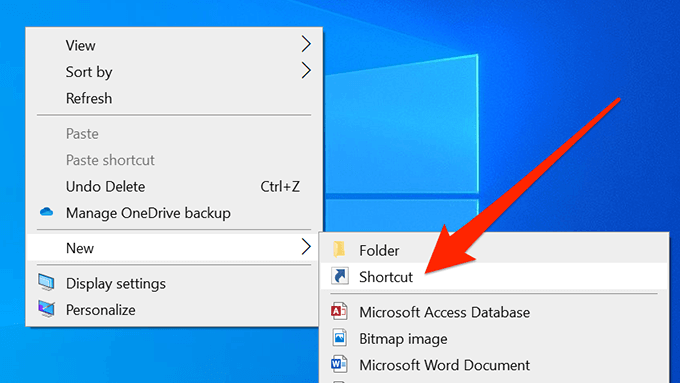

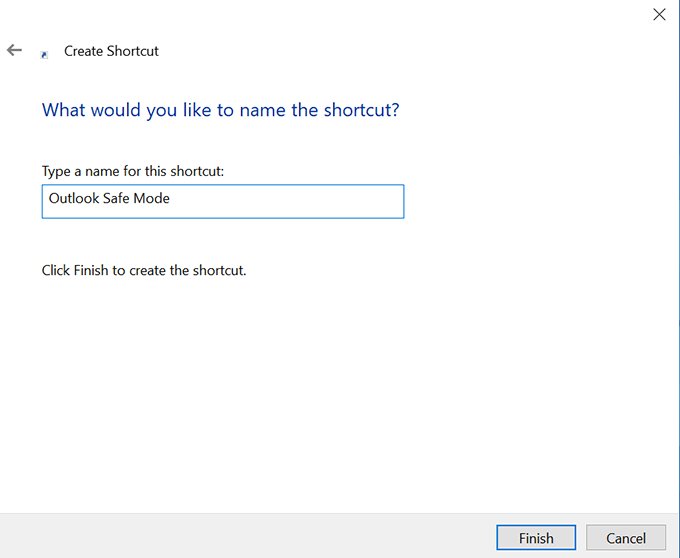
วิธีแก้ไขปัญหาในเซฟโหมดของ Outlook
คุณสามารถแก้ไขปัญหาโดยใช้วิธีต่างๆในเซฟโหมดของ Outlook
เปิด Outlook อีกครั้งเพื่อแก้ไขข้อผิดพลาด“ กำลังดำเนินการ”
หาก Outlook แสดง“ ข้อผิดพลาดในการประมวลผลและยังคงติดอยู่ที่นั่นทุกครั้งที่คุณเปิดขึ้นคุณสามารถเปิดใช้งาน Outlook ใหม่ในเซฟโหมดเพื่อแก้ไขปัญหา

ปิดการใช้งานเพิ่มเติมใน Outlook
Add-in ช่วยให้คุณสามารถขยายความสามารถของ Outlook อย่างไรก็ตามในเวลาเดียวกันพวกเขาสามารถทำให้เกิดปัญหากับแอปหากพวกเขาไม่สามารถใช้งานได้อย่างสมบูรณ์ หากคุณติดตั้ง Add-in ใด ๆ เมื่อเร็ว ๆ นี้คุณอาจต้องการลองปิดการใช้งานและดูว่าจะแก้ไขปัญหาได้หรือไม่



โหมดปลอดภัยของ Outlook เป็นวิธีหนึ่งในการเข้าถึงอีเมลของคุณและคุณสมบัติอื่น ๆ ของแอปเมื่อโหมดปกติไม่ทำงาน จะไม่สนใจทุกสิ่งที่อาจทำให้แอปพังและให้คุณ เข้าถึงอีเมลของคุณ และรายการอื่น ๆ
เซฟโหมดใน Outlook แก้ไขปัญหาให้คุณหรือไม่ ประสบการณ์ของคุณเป็นอย่างไร เราชอบที่จะรู้เกี่ยวกับมันและโปรดแจ้งให้เราทราบในความคิดเห็นด้านล่าง